Windows: Aktivér “Kør som en anden bruger”: 5 bedste metoder

Kør som en anden bruger mangler i menuen, når du højreklikker på et appikon i Microsoft Windows? Du kan bruge disse metoder til at aktivere det.
Når Windows har en meddelelse til dig, er det der, du finder den. Det er meget praktisk at have alle dine notifikationer ét sted, og det er det, Action Center hjælper dig med. Men lige så nyttigt som Action Center på Windows er for nogle, finder andre det irriterende. Så hvis du har brug for en pause fra det, her er hvordan du kan slå det fra. Du kan vælge mellem to forskellige metoder.
Den gode nyhed er, at du kan deaktivere meddelelserne i Action Center for så mange apps, du vil. På den måde reducerer du antallet af distraktioner, du får. Men selvom du bruger lidt tid på hver notifikation, kan du spilde meget tid på at kigge på den, hvis du får mange notifikationer. Den første metode er den nemmeste, og den anden kræver, at du bruger den lokale gruppepolitikeditor.
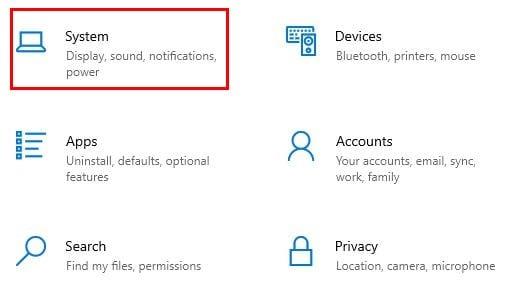
For at deaktivere Action Center skal du gå til Indstillinger og derefter til System . Når du er i System, skal du til venstre klikke på Notifikationer og handlinger .
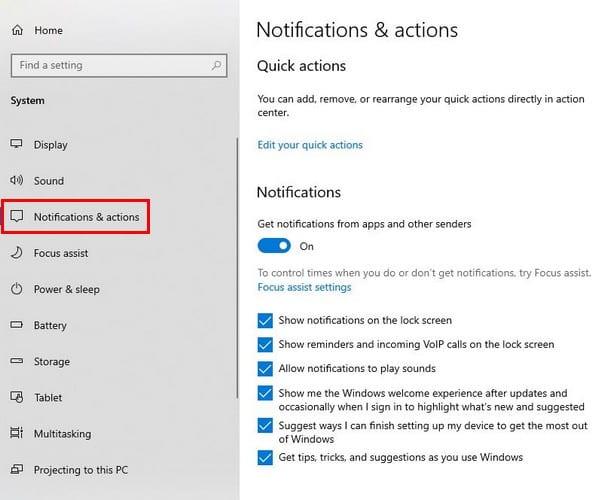
For at stoppe med at modtage meddelelser kan du bare slå indstillingen fra, der siger Få meddelelser fra apps og andre afsendere. Ved at slå dette fra, vil de første tre muligheder nedenfor blive nedtonet . De eneste, du kan markere eller fjerne markeringen fra, er de sidste tre. Hvis du tilfældigvis skifter mening halvvejs hen ad vejen og kun ønsker at stoppe med at modtage meddelelser fra specifikke apps, kan du også gøre det. Rul ned, indtil du støder på appen på din computer. Slå de apps fra, du ikke ønsker at modtage notifikationer fra, og lad dem være på dem, du gør.
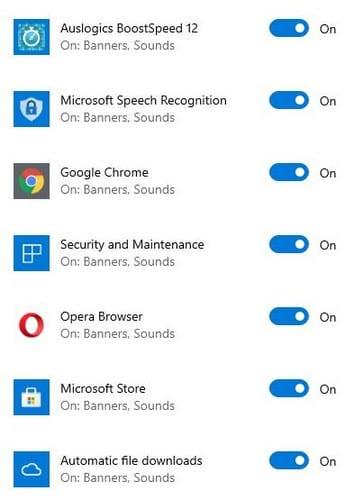
Hvis du kender din vej rundt i den lokale gruppepolitikeditor, er der en måde, du kan deaktivere Action Center derfra. Men hvis du lige er begyndt at lære at bruge det, vil du være glad for at vide, at du skal følge for mange trin. Når du har åbnet gruppepolitikken, skal du klikke på indstillingen Administrative skabeloner ved at søge efter den . Når rullemenuen åbnes, skal du klikke på Start-menuen og proceslinjen på indstillingerne til højre.
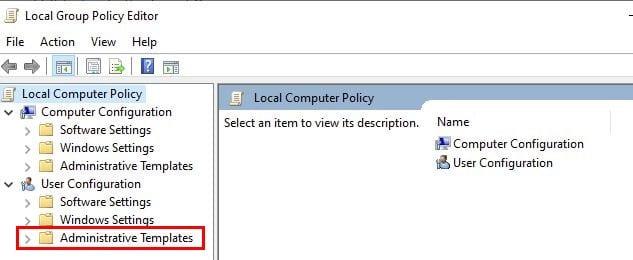
Når du er inde, vil du se forskellige muligheder til højre. Se efter og dobbeltklik på den, der siger Fjern meddelelser og handlingscenter . Indstillingen vil være nær bunden.
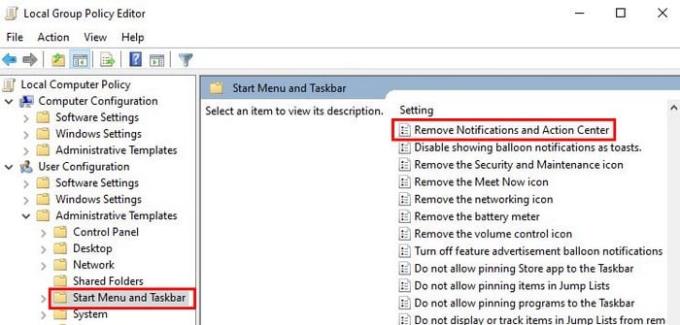
Når det nye vindue vises, skal du sørge for, at den aktiverede indstilling er valgt. For at afslutte tingene skal du klikke på OK, og derefter skal du genstarte din computer. Hvis du nogensinde ombestemmer dig, skal du bare følge de samme trin og klikke på den deaktiverede mulighed.
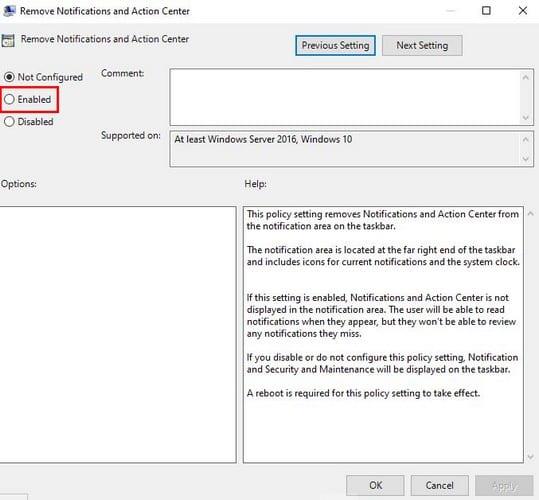
Notifikationer er beregnet til at være nyttige, men nogle gange kan de have den modsatte effekt. Nu ved du, hvilke trin du skal følge, hvis du vil deaktivere Action Center. Hvilken metode vil du prøve først? Glem ikke at dele dine tanker i kommentarerne nedenfor og dele artiklen med andre på sociale medier.
Kør som en anden bruger mangler i menuen, når du højreklikker på et appikon i Microsoft Windows? Du kan bruge disse metoder til at aktivere det.
Hvis du ser fejlen Windows Online Troubleshooting Service Is Disabled, når du bruger en Windows-fejlfinder, skal du læse denne artikel nu!
Sådan aktiveres eller deaktiveres Microsoft Windows Filbeskyttelsesfunktion ved hjælp af Registreringseditoren og andre metoder til Windows 10 og 11.
Denne vejledning viser dig, hvordan du ændrer indstillingerne for UAC i Microsoft Windows.
Hvis du ikke kan ændre dine musens indstillinger i Windows 10, opdater eller geninstallér musedriverne. Eller kør fejlfinderen til Hardware og enheder.
Her finder du de 10 bedste tastaturgenveje i Windows 10, som kan hjælpe dig i arbejdet, skolen og mere. Læs videre for at lære, hvordan du bruger dem effektivt.
Når du arbejder væk fra dit skrivebord, kan du få adgang til din pc ved hjælp af Windows Remote Desktop Connection. Denne guide hjælper dig med at aktivere og konfigurere indgående fjernskrivebordsforbindelser.
Opdag hvordan du tilpasser museindstillinger i Windows 10 for optimal brugeroplevelse. Juster kontrolfunktioner og hastighed effektivt.
Du kan nu bruge nemmere og hurtigere tastaturgenveje til at lukke Windows 10 eller aktivere Windows 10 Dvaletilstand uden at bruge musen.
Når du installerer en printer, bør din Windows 10-pc registrere din printer automatisk; trådløst på dit hjemmenetværk, eller tilsluttet printeren direkte til
Lær hvordan man logger ind som administrator på Windows 11 og Windows 10 med denne omfattende guide. Få tips og metoder til at håndtere administratorkonti effektivt.
Oplev effektive metoder til at administrere opstartsprogrammer i Windows 10 og optimere din pc-ytelse.
Find out hvordan du effektivt får hjælp i Windows 10 og 11. Få svar på dine spørgsmål med de bedste metoder til support.
Fjern Bing fra startmenuen i Windows 11 og 10 med vores comprehensive guide, der inkluderer metoder såsom Indstillinger, registreringsdatabasen og gruppepolitikker.
Følg denne guide til at opdatere USB-drivere i Windows 10 og løse forbindelsesproblemer med eksterne enheder.
Windows 10 indeholder flere mekanismer til at lære om hardware og software i dit system. For at få de mest detaljerede oplysninger, skal du bruge System Information-værktøjet.
For at nulstille Windows 10, skal du åbne Indstillinger > Opdatering og sikkerhed > Gendannelse, klikke på Kom i gang på Nulstil denne pc og vælge Fjern alt.
Følg denne guide til, hvordan du ændrer din baggrund og får dit skrivebord til at se positivt unikt ud på Windows 11. Oplev tilpasningsmuligheder for at gøre din Windows 11 unik.
Hvis din skærm ikke viser de rigtige farver, kan du justere indstillingerne ved hjælp af Farvestyring i Windows 10 for at se den korrekte farveprofil.
Lær hvordan du konfigurerer File Explorer i Windows 10 til at åbne direkte i "Denne pc" for nem adgang til dine filer og mapper.
Der er mange grunde til, at din bærbare computer ikke kan oprette forbindelse til WiFi, og derfor er der mange måder at løse fejlen på. Hvis din bærbare computer ikke kan oprette forbindelse til WiFi, kan du prøve følgende metoder til at løse problemet.
Efter oprettelse af en USB-opstart for at installere Windows, bør brugerne kontrollere USB-opstartens ydeevne for at se, om den blev oprettet korrekt eller ej.
Adskillige gratis værktøjer kan forudsige drevfejl, før de sker, hvilket giver dig tid til at sikkerhedskopiere dine data og udskifte drevet i tide.
Med de rigtige værktøjer kan du scanne dit system og fjerne spyware, adware og andre ondsindede programmer, der muligvis lurer på dit system.
Når en computer, mobilenhed eller printer forsøger at oprette forbindelse til en Microsoft Windows-computer via et netværk, kan fejlmeddelelsen "netværksstien blev ikke fundet" — Fejl 0x80070035 — vises muligvis.
Blå skærm (BSOD) er en almindelig og ikke ny fejl i Windows, når computeren oplever en alvorlig systemfejl.
I stedet for at udføre manuelle og direkte adgangshandlinger på Windows, kan vi erstatte dem med tilgængelige CMD-kommandoer for hurtigere adgang.
Efter utallige timers brug af deres bærbare computer og stationære højttalersystem, opdager mange, at et par smarte opgraderinger kan forvandle deres trange kollegieværelse til det ultimative streamingcenter uden at sprænge budgettet.
Internet Explorer vil blive fjernet fra Windows 11. I denne artikel vil WebTech360 guide dig til, hvordan du bruger Internet Explorer på Windows 11.
En bærbar computers touchpad er ikke kun til at pege, klikke og zoome med. Den rektangulære overflade understøtter også bevægelser, der giver dig mulighed for at skifte mellem apps, styre medieafspilning, administrere filer og endda se notifikationer.



























